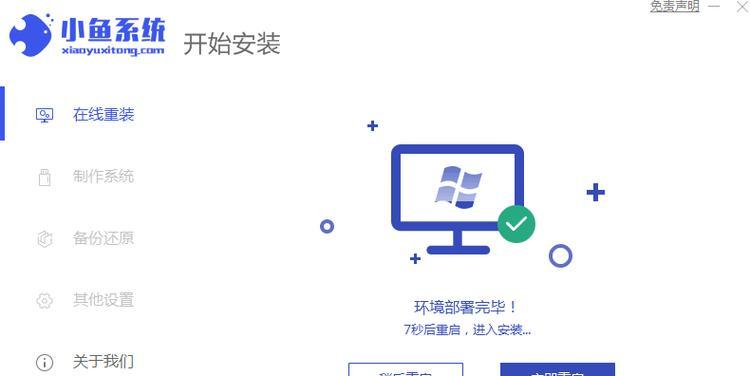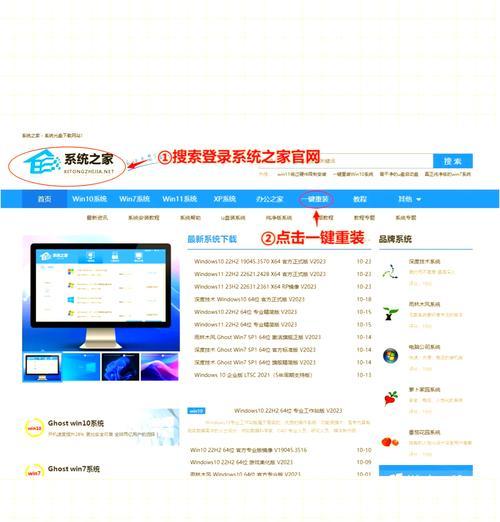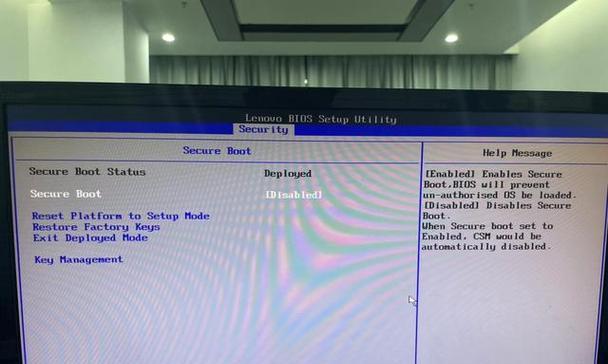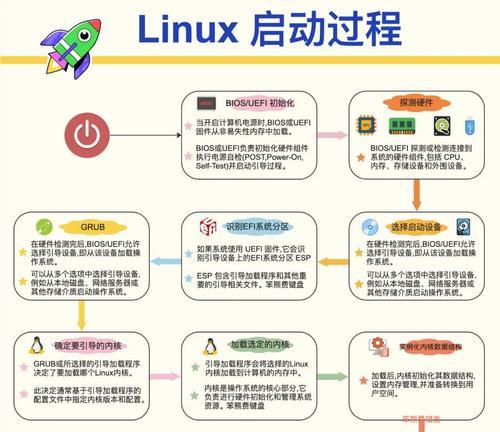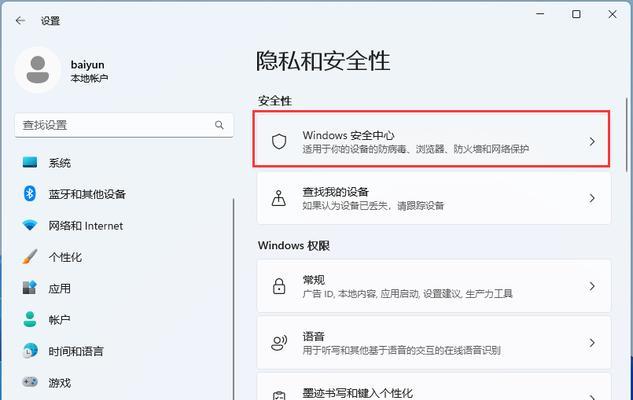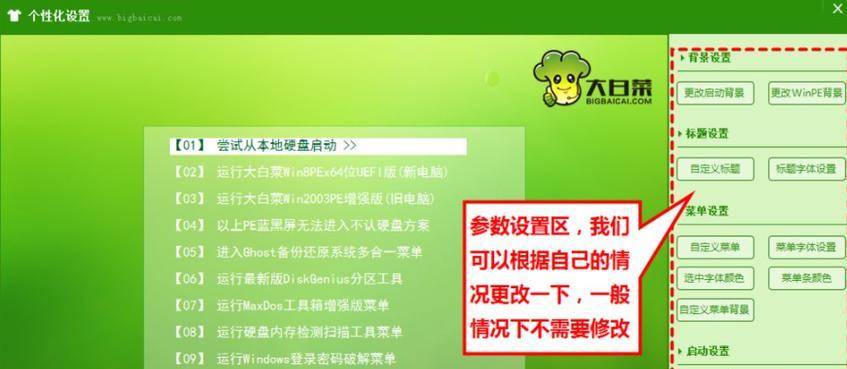在电脑使用一段时间后,系统常常会出现各种问题,如运行缓慢、崩溃频繁等。这时候,我们通常会选择重装系统来解决这些问题。然而,重装系统需要系统盘的支持,而有时候我们并没有系统盘或者无法使用它。本文将向大家介绍一种不需要系统盘的方法,来完成电脑的重装系统。
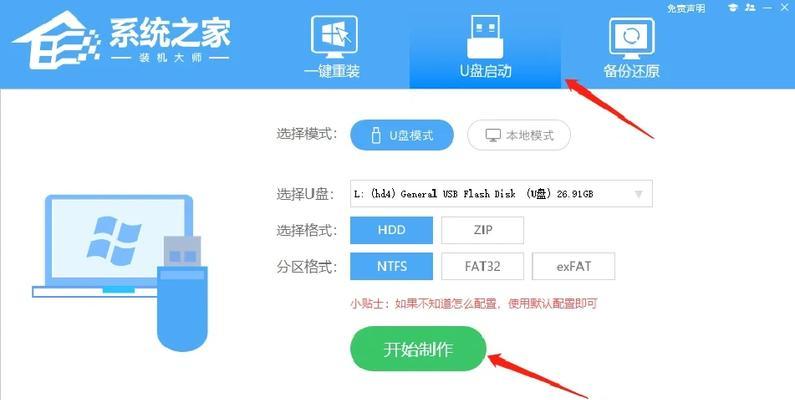
一、备份重要数据
在进行任何操作之前,首先要备份重要的数据。打开文件管理器,将重要文件、照片、视频等复制到移动硬盘或者云存储中,确保不会因为重装系统而丢失。
二、下载适用于你的电脑型号的操作系统镜像文件
在浏览器中搜索你所使用的电脑型号的操作系统镜像文件,下载到电脑中。这个镜像文件将成为我们重装系统的安装文件。

三、创建启动U盘
将一个容量较大的U盘插入电脑,并使用U盘制作工具将镜像文件写入U盘,制作成可启动的U盘。
四、进入BIOS设置
重启电脑,按下电脑开机时显示的按键进入BIOS设置界面。不同电脑品牌的按键不同,一般为F2、F12、Del等。
五、调整启动顺序
在BIOS设置界面中,找到“Boot”或“启动”选项,将U盘设置为第一启动项,并保存设置,退出BIOS。
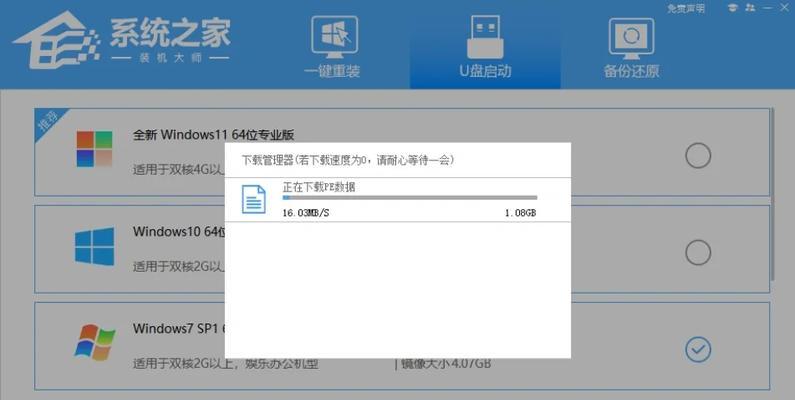
六、重启电脑
重启电脑,此时电脑会从U盘启动,并进入操作系统安装界面。
七、选择安装语言和区域设置
在安装界面中,选择你想要的安装语言和区域设置,并点击“下一步”。
八、点击“安装”
在安装界面中,点击“安装”按钮,开始进行系统的安装过程。
九、选择系统安装位置
选择你想要将系统安装到的硬盘分区,并点击“下一步”。如果想要清空硬盘重新安装系统,可以点击“高级”,选择“删除”所有分区。
十、等待系统安装
系统开始安装后,需要等待一段时间,直到系统安装完成。期间电脑可能会自动重启,不要拔掉U盘。
十一、设置个人信息
系统安装完成后,按照提示设置个人信息,包括用户名、密码等。
十二、安装驱动程序
系统安装完成后,需要安装相应的驱动程序,以确保电脑正常运行。可以从电脑厂商的官方网站或者驱动精灵等软件中下载并安装。
十三、更新系统及软件
安装好驱动程序后,及时更新系统及其他软件,以提升系统的稳定性和安全性。
十四、恢复备份数据
在重装系统完成后,将之前备份的重要数据复制回电脑中,确保数据不会因为重装系统而丢失。
十五、结束语
通过本文介绍的方法,你可以轻松地完成电脑的重装系统,而无需使用系统盘。但是,在进行操作时仍然需要谨慎,并确保已备份重要数据,以免发生意外情况。重装系统可以让电脑恢复原有的运行状态,提升性能,为你提供更好的使用体验。